下面是个简单易学的Photoshop样式教程:制作亮丽的金属锁图标教程,图老师小编详细图解介绍包你轻松学会,喜欢的朋友赶紧get起来吧!
【 tulaoshi.com - PS 】
开始实例的学习之前,可以先下载实例的配套素材,然后跟随操作步骤进行学习。
教程素材:MissYuan_教程素材.rar
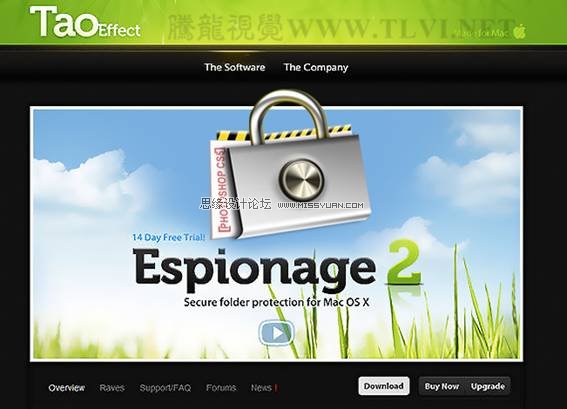
(1)运行Photoshop CS5,打开本书附带光盘彩色背景.psd文件。

(2)使用钢笔工具在视图中绘制路径。
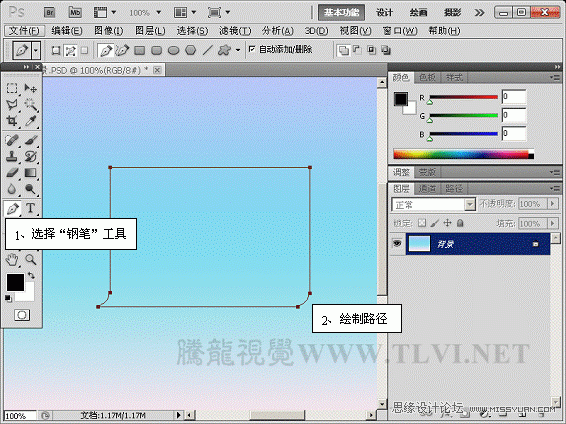
(3)新建图层,将路径转换为选区并填充白色。
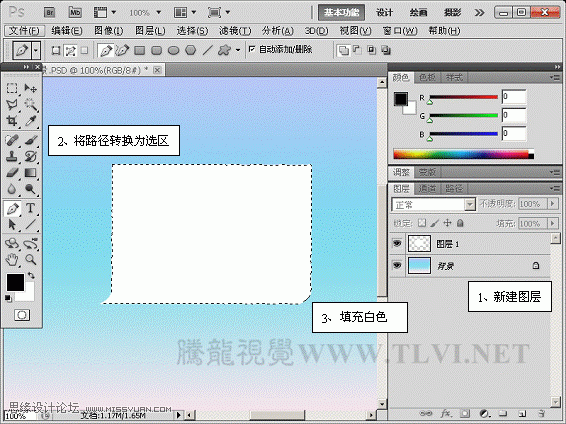
(4)取消选区,为图层 1图像添加渐变叠加效果。
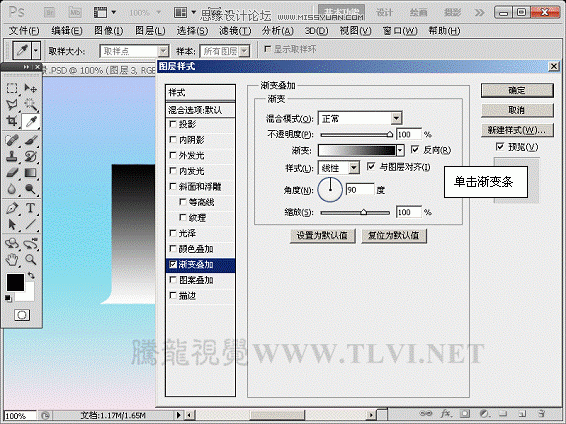


(5)继续为图层 1图像添加投影效果。
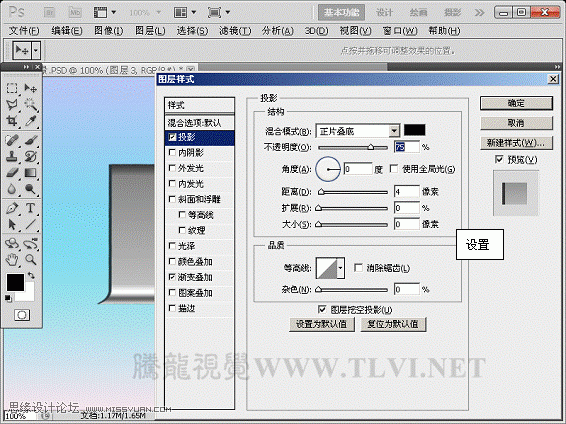

(6)新建图层,载入图层 1选区,填充白色。

(7)取消选区,为图层 2图像添加渐变叠加效果。
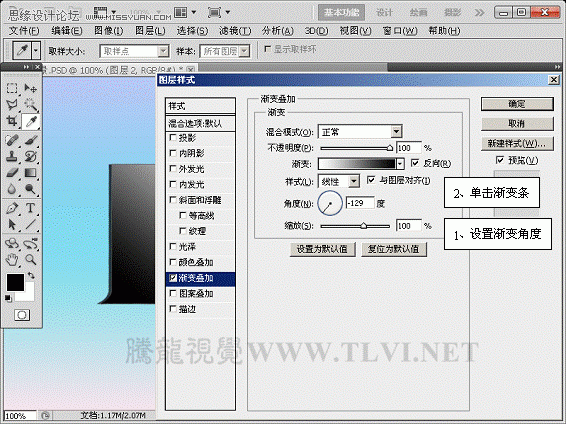
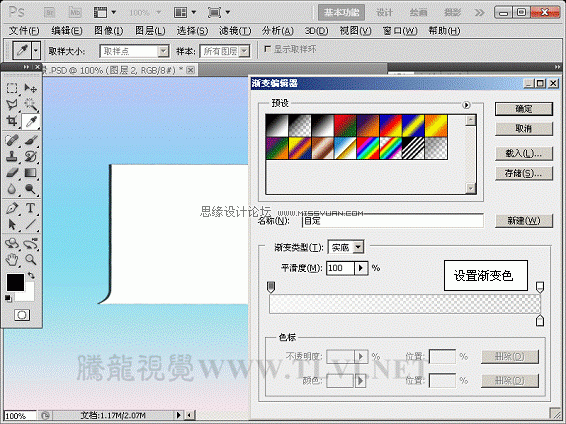
(8)调整图层 2的图层填充度。
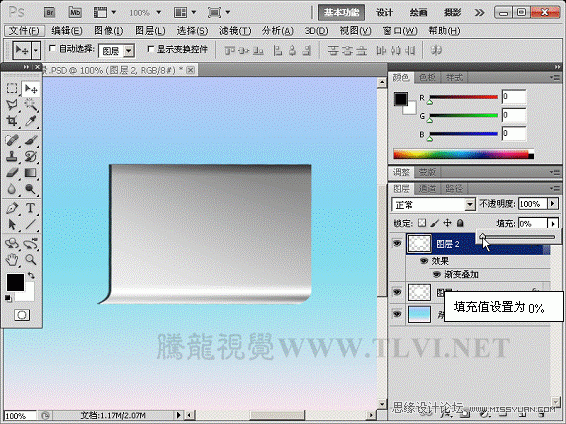
(9)将图层 1和图层 2合并图层,并调整其形状。
(本文来源于图老师网站,更多请访问https://www.tulaoshi.com/ps/)
(10)继续使用钢笔工具绘制路径,填充颜色。
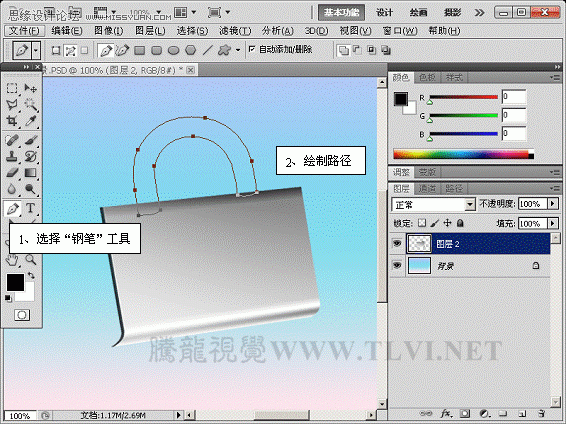
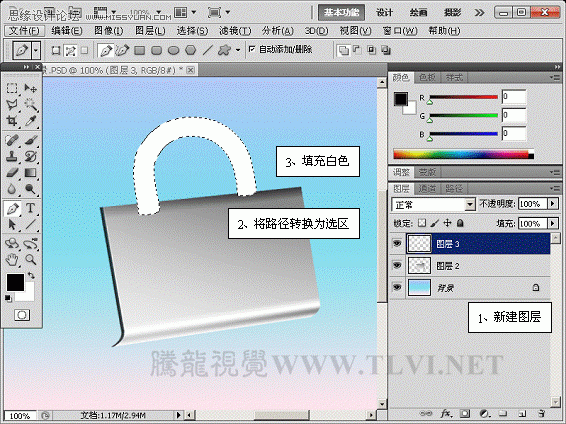
(11)取消选区,为图层 3图像添加内阴影效果。
(本文来源于图老师网站,更多请访问https://www.tulaoshi.com/ps/)

(12)复制图层 3,并重新设置图层 3 副本的内阴影选项参数。


(13)设置图层 3的图层填充度。

(14)参照上述制作方法,继续复制图层,设置其图层样式选项。

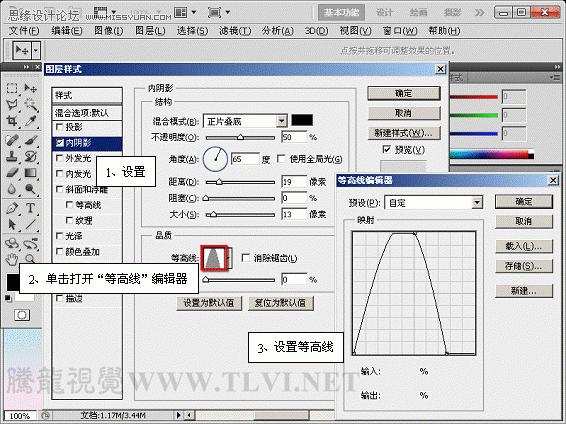


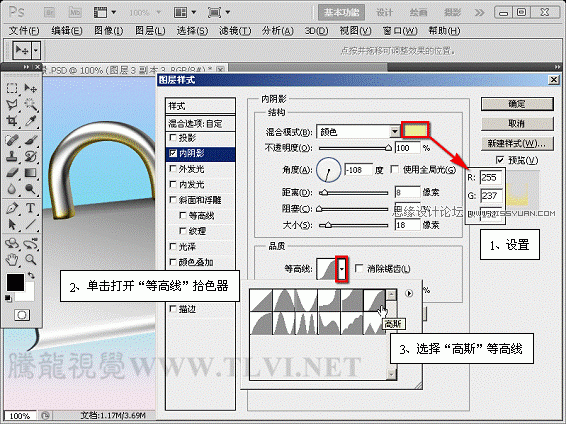


(15)将图层 3及其副本图层全选合并图层,调整图层顺序。

(16)最后取消选区,添加装饰素材并整体调整,完成制作。

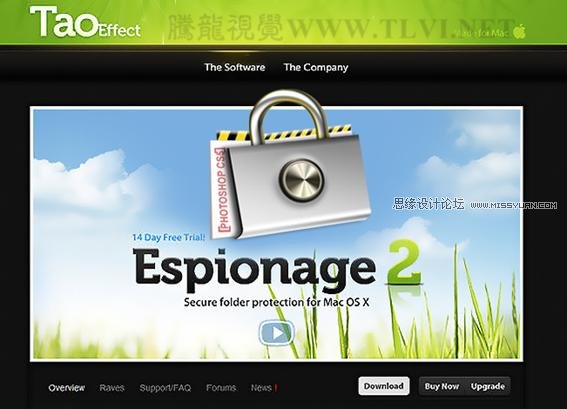
来源:https://www.tulaoshi.com/n/20160216/1569800.html
看过《Photoshop样式教程:制作亮丽的金属锁图标》的人还看了以下文章 更多>>